电脑网卡驱动丢失的恢复技巧(解决电脑网卡驱动丢失问题的有效方法)
在使用电脑过程中,偶尔会遇到电脑网卡驱动丢失的情况,导致无法正常联网。此时,我们需要采取一些恢复技巧来解决这个问题。本文将介绍一些有效的方法和步骤,帮助您恢复电脑网卡驱动,恢复网络连接。
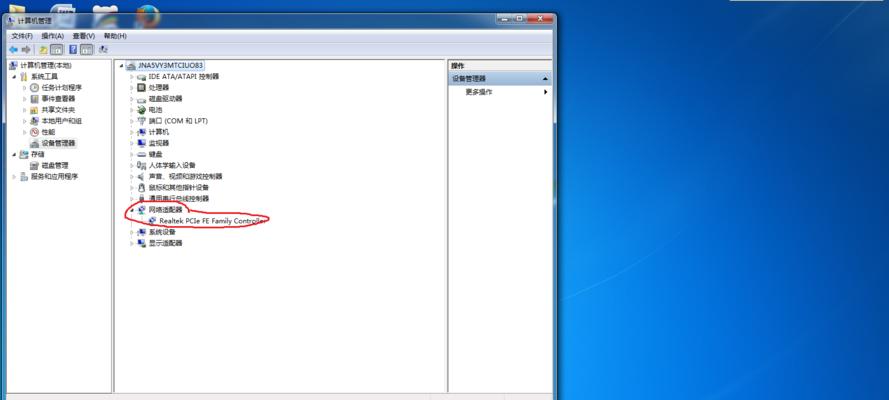
1.检查网络连接状态
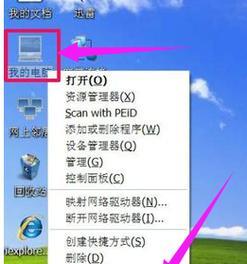
当发现电脑无法上网时,首先应该检查一下网络连接状态。请确保网线连接正常,或者Wi-Fi连接可用,排除硬件问题。
2.确认网卡驱动是否丢失
打开设备管理器,找到网络适配器选项,并查看其中的网卡驱动是否存在感叹号或问号标志,若有,则说明网卡驱动可能丢失。
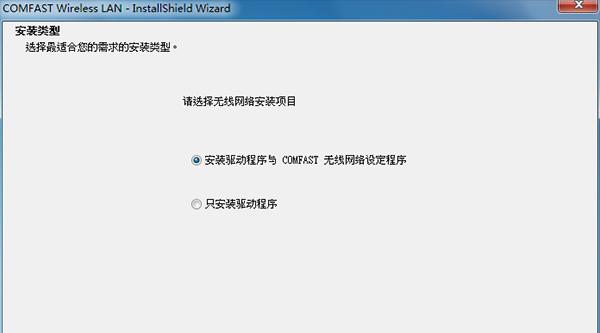
3.下载正确的网卡驱动
在确认网卡驱动丢失后,我们需要下载正确的网卡驱动程序。可以到电脑厂商官方网站或相关硬件供应商的官方网站上搜索并下载适用于自己电脑型号的最新驱动程序。
4.安装网卡驱动程序
下载完成后,打开下载文件并按照提示步骤进行安装。注意选择正确的驱动程序版本,并且可以选择自定义安装选项进行个性化设置。
5.更新操作系统
有时,操作系统的更新可能会导致网卡驱动丢失。在安装了正确的网卡驱动后,我们还应该及时更新操作系统,以确保电脑能够正常联网。
6.禁用并重新启用网卡
如果安装了正确的网卡驱动后,仍然无法联网,可以尝试禁用并重新启用网卡。在设备管理器中找到对应的网卡驱动,右键点击并选择禁用,然后再次右键点击并选择启用。
7.重启电脑和网络设备
有时,电脑和网络设备之间的通信问题也会导致网卡驱动无法正常工作。在尝试禁用和重新启用网卡后,可以试着重启电脑和相关网络设备,例如路由器或调制解调器。
8.检查防火墙和安全软件设置
某些防火墙或安全软件可能会阻止网卡驱动的正常工作。请确保防火墙和安全软件的设置中允许网络连接,并且没有禁止相关驱动程序的运行。
9.执行系统还原
如果之前的操作都无法解决问题,可以尝试执行系统还原。选择一个之前没有出现网卡驱动丢失问题的恢复点,还原系统到该时刻,以恢复网卡驱动的正常工作。
10.查找专业帮助
如果以上方法仍无法解决问题,建议寻求专业帮助。可以联系电脑品牌售后服务或专业维修人员,向他们咨询并寻求解决方案。
11.定期备份驱动程序
为了避免网卡驱动丢失带来的网络连接问题,建议定期备份电脑中的驱动程序。可以使用专业的驱动备份软件来进行备份,以备不时之需。
12.防止不当操作引起问题
在使用电脑过程中,要注意避免一些不当操作,如误删除网卡驱动文件或随意更改相关设置,以免导致网卡驱动丢失和网络连接问题。
13.注意及时更新驱动程序
随着硬件和操作系统的不断更新,网卡驱动程序也需要定期更新以提供更好的兼容性和性能。请注意及时更新驱动程序,以避免出现丢失问题。
14.加强网络安全意识
除了及时解决网卡驱动丢失问题,我们还应该加强网络安全意识。定期更新防火墙和安全软件,避免下载未知来源的驱动程序,确保电脑网络的安全稳定。
15.
电脑网卡驱动丢失可能导致网络连接问题,但我们可以采取一些恢复技巧来解决这个问题。在发现网卡驱动丢失后,我们应该下载正确的驱动程序并进行安装。此外,还可以尝试禁用和重新启用网卡、重启电脑和网络设备等方法。如果问题仍无法解决,可以寻求专业帮助。最重要的是,加强网络安全意识,定期备份驱动程序,避免不当操作。这样才能保证电脑的网络连接正常稳定。


